
Windows’daki Apple TV uygulamasında oynatımı denetleme
Apple TV uygulamasında izlemeye başladıktan sonra oynatabilir veya duraklatabilir, ileriye doğru veya geriye doğru atlayabilir, altyazıları açabilir, Resim İçinde Resim görüntülemeyi açabilir ve daha fazlasını yapabilirsiniz.
Oynatma denetimlerini gösterme veya gizleme
Windows aygıtınızdaki Apple TV uygulamasında ![]() oynatma sırasında aşağıdakilerden birini yapın:
oynatma sırasında aşağıdakilerden birini yapın:
Dokunmatik bir aygıtta: Oynatma denetimlerini göstermek için görüntüleyiciye dokunun.
Bir bilgisayarda: Oynatma denetimlerini göstermek için imleci görüntüleyicinin üzerine getirin.
Oynatmayı denetleme
Oynatma denetimlerini gösterdiğinizde geçen süreyi, kalan süreyi ve diğer oynatma denetimlerini görebilirsiniz.
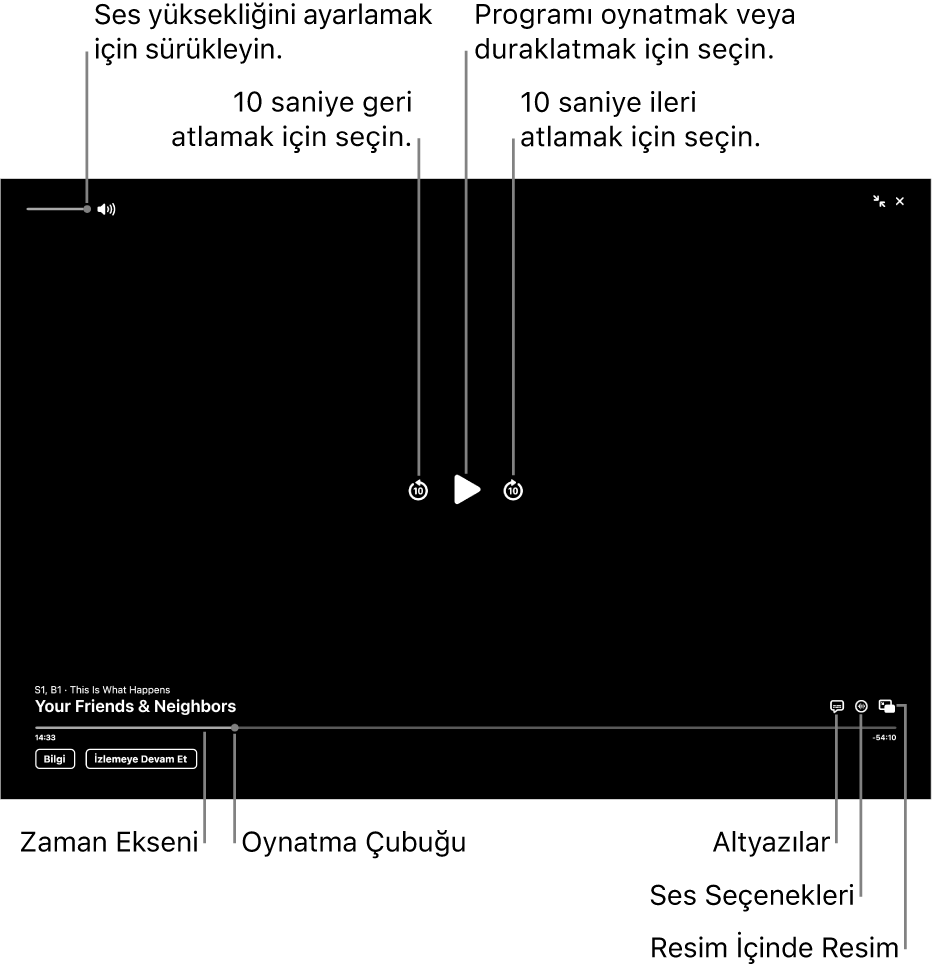
Windows aygıtınızdaki Apple TV uygulamasında
 oynatma sırasında oynatma denetimlerini gösterin.
oynatma sırasında oynatma denetimlerini gösterin.Aşağıdakilerden herhangi birini yapın:
Oynat veya duraklat: Görüntüleyicinin ortasında
 veya
veya  simgesini seçin.
simgesini seçin.10 saniye ileriye doğru veya geriye doğru atlama: 10 saniye ileriye veya geriye doğru gitmek için
 veya
veya  simgesini seçin. Bir 10 saniye daha atlamak için yeniden seçin.
simgesini seçin. Bir 10 saniye daha atlamak için yeniden seçin.Geri sarma veya ileri sarma: Doğrudan bir konuma atlamak için zaman eksenindeki bir noktayı seçin veya oynatma çubuğunu, geri sarmak için sola, ileri sarmak için sağa sürükleyin.
Ses yüksekliğini ayarla: Ses yüksekliğini artırmak veya azaltmak için ses seviyesi sürgüsünü sağa veya sola sürükleyin.
Daha fazla bilgi edinin veya başka bir şey izleyin (varsa): Bilgi, Bölümler veya İzlemeyi Sürdür seçeneğini seçin.
Altyazıları ve açıklamalı altyazıları açma
Windows aygıtınızdaki Apple TV uygulamasında
 oynatma sırasında oynatma denetimlerini gösterin.
oynatma sırasında oynatma denetimlerini gösterin.Sağ alt köşede
 simgesini seçin, sonra (kullanılabiliyorsa) açılır menüden bir altyazı seçeneğini seçin.
simgesini seçin, sonra (kullanılabiliyorsa) açılır menüden bir altyazı seçeneğini seçin.
Seslendirme dili veya seslendirme izi seçme
Windows aygıtınızdaki Apple TV uygulamasında
 oynatma sırasında oynatma denetimlerini gösterin.
oynatma sırasında oynatma denetimlerini gösterin.Sağ alt köşede
 simgesini seçin, sonra (kullanılabiliyorsa) açılır menüden bir ses dili veya ses izi seçeneği seçin.
simgesini seçin, sonra (kullanılabiliyorsa) açılır menüden bir ses dili veya ses izi seçeneği seçin.
Friday Night Baseball, Sunday Night Soccer veya MLS maçları sırasında canlı yerel radyoyu (varsa) dinleme
Windows aygıtınızdaki Apple TV uygulamasında
 bir Friday Night Baseball maçının, Sunday Night Soccer maçının veya MLS maçının oynatımı sırasında oynatma denetimlerini gösterin.
bir Friday Night Baseball maçının, Sunday Night Soccer maçının veya MLS maçının oynatımı sırasında oynatma denetimlerini gösterin. simgesini seçin, sonra açılır menüden bir ses izi seçeneğini seçin:
simgesini seçin, sonra açılır menüden bir ses izi seçeneğini seçin:TV: TV yayınından sesli yorumu oynatın.
Yerel Radyo [deplasman takımı, dil]: Maçı izlerken misafir takımın yerel radyo yayınını dinleyin.
Yerel Radyo [ev sahibi takım, dil]: Maçı izlerken ev sahibi takımın radyo yayınını dinleyin.
Resim İçinde Resim görüntülemeyi açma
Apple TV uygulamasındaki öğeleri, aygıtınızda diğer görevleri gerçekleştirirken ön planda çalışan, büyüklüğü değiştirilebilir küçük bir görüntüleyicide oynatabilirsiniz.
Windows aygıtınızdaki Apple TV uygulamasında
 oynatma sırasında oynatma denetimlerini gösterin.
oynatma sırasında oynatma denetimlerini gösterin.Görüntüleyicinin sağ alt köşesinde
 simgesini seçin.
simgesini seçin.Öğe, ekranınızın sol üst köşesindeki küçük bir görüntüleyiciye daraltılır.
Aşağıdakilerden herhangi birini yapın:
Görüntüleyiciyi taşıma: Görüntüleyicinin üst kenarını ekranınızın başka bir köşesine sürükleyin.
Oynat veya duraklat: Görüntüleyiciyi seçin, sonra
 veya
veya  simgesini seçin.
simgesini seçin.Apple TV uygulamasında görüntülemeye geri dönme: Görüntüleyiciyi seçin, sonra
 simgesini seçin.
simgesini seçin.Oynatmayı durdurma ve görüntüleyici kapatma: Görüntüleyiciyi seçin, sonra
 simgesini seçin.
simgesini seçin.
Tam ekrana geç veya tam ekrandan çık
Windows aygıtınızdaki Apple TV uygulamasında
 oynatma sırasında oynatma denetimlerini gösterin.
oynatma sırasında oynatma denetimlerini gösterin.Aşağıdakilerden birini yapın:
Tam ekrana geç: Görüntüleyicinin sağ üst köşesinde
 simgesini seçin.
simgesini seçin.Tam ekrandan çıkın: Ekranın sağ üst köşesinde
 simgesini seçin.
simgesini seçin.